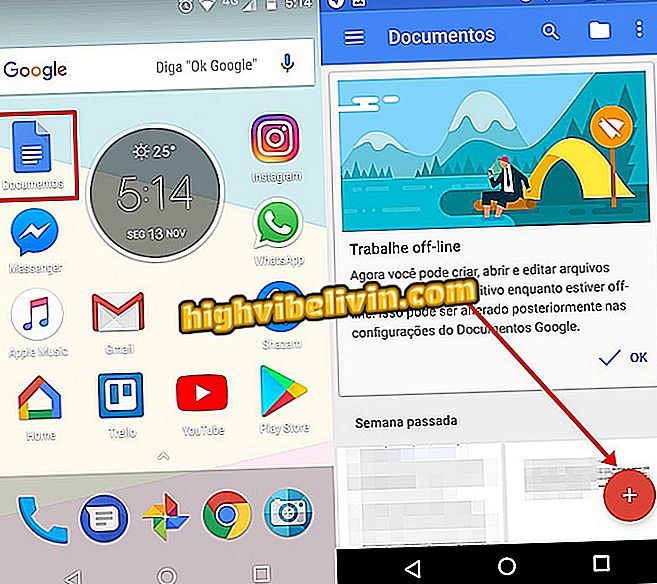Kako vidjeti na karti besplatne Wi-Fi mreže bliže vama
Pronalaženje besplatnih Wi-Fi mreža olakšano je aplikacijom Datally za Android. Ona donosi alat za pregled otvorenih veza na karti. Značajka je idealna za ljude koji su izvan mreže ili koji žele spremiti franšizu 4G / 3G podataka. Aplikacija nudi i mogućnost praćenja putova do točke mreže pomoću usluge Waze ili Google Karte.
Datally je besplatan Google app s više od 10 milijuna preuzimanja broje u Play Store - čak i broj poznatih Instabridge trgovinama u trgovini. Da biste saznali kako pristupiti karti lokacije Datally's Wi-Fi, pogledajte sljedeći korak. U ovom tutorialu koristimo pametni smartphone Moto C Plus s Android 7 sustavom.

Vodič prikazuje kako pronaći Wi-Fi mreže s aplikacijom Datally
Kako omogućiti internetsko ograničenje na Android telefonu
Korak 1. Otvorite program i dodirnite opciju "Open access to use". Zatim dodirnite "U redu" da biste se preusmjerili na postavke Androida.

Radnja za pristup datalnim postavkama na Androidu
Korak 2. Dodirnite opis aplikacije i aktivirajte ga na sljedećoj stranici, kao što je prikazano na slici ispod.

Radnja za omogućavanje Datala u postavkama Androida
Korak 3. Dodirnite "Da, slažem se" ili "Ne, hvala" i odaberite mobilnog operatera.

Akcija za konfiguriranje telefona u aplikaciji Datally Google
Korak 4. Odaberite "Prepaid" i "Postpaid" prema planu i dodirnite "Next". Na početnom zaslonu aplikacije pristupite značajki "Pronađi Wi-Fi".

Mogućnost pronalaženja Si-Fi mreža u početnom zaslonu aplikacije Datally
Korak 5. Dodirnite opciju "Allow" (Dopusti) tako da Datally ima pristup lokaciji vašeg pametnog telefona. Tada će biti navedene Wi-Fi mreže. Dodirnite jednu od njih za nastavak.

Postupak za potvrdu Wi-Fi lokacije u aplikaciji Datally
Korak 6. Provjerite opis mjesta i dodirnite "Prikaži rute". Kada to učinite, odaberite aplikaciju rute koja će biti usmjerena na lokaciju.

Radnja za pokretanje rute do Wi-Fi mreže koja se nalazi u aplikaciji Datally
Korak 7. U ovom testu kao Google koristimo Google Karte. Dodirnite "Routes" i u sljedećem prozoru odaberite "Start".

Radnja za pokretanje rute do lokacije s omogućenom Wi-Fi vezom koja se nalazi u aplikaciji Datally
Korak 8. Pratite rutu i kada dođete do mjesta, otvorite Android postavke.

Radnja do web-lokacije s omogućenom Wi-Fi mrežom koja se nalazi u aplikaciji Datally
Korak 9. Dodirnite "Wi-Fi". Na popisu bežičnih mreža odaberite mrežu ustanove za nastavak.

Radnja za otvaranje zaslona veze otvorene Wi-Fi mreže pronađena u aplikaciji Datally
10. Upišite mrežnu lozinku na svojstvu i dodirnite "Poveži".

Radnja za povezivanje s Wi-Fi mrežom pronađenom putem aplikacije Datally
Upotrijebite savjet kako biste pronašli mrežu za povezivanje pametnog telefona i spremanje plana prijenosa podataka za vašeg operatera.

Kako preuzeti Facebook videozapise na Android telefon
Kako spasiti 3G internet pomoću Facebooka na Androidu? Otkrijte na forumu.